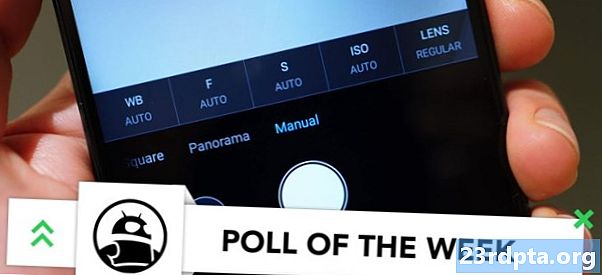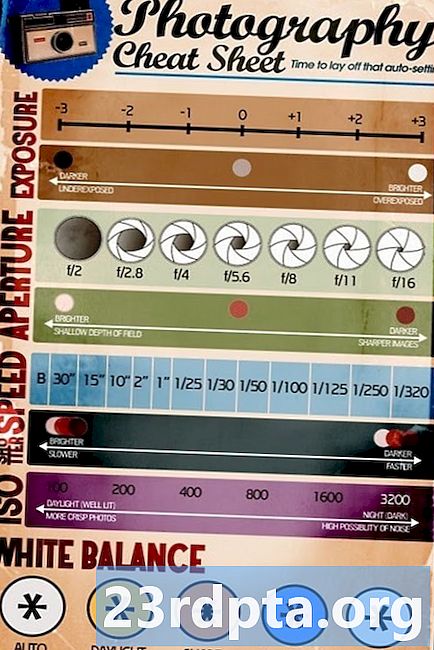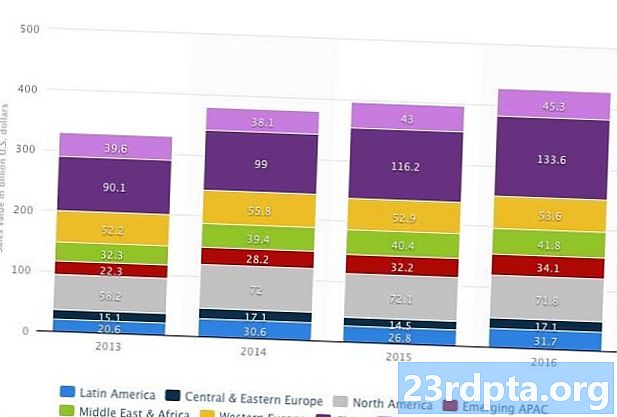المحتوى
- الأدوات المتقدمة والاختصارات
- اختصارات البحث
- تطابق تام
- استبعاد الكلمات
- البدل
- الجمع بين عمليات البحث
- بحث مرادف
- نطاق الأرقام
- عنوان URL أو النص أو العنوان
- نوع الملف
- البحث عن طريق الموقع
- الإجابات الفورية وصناديق (الأداة)
- آلة حاسبة
- حدد
- التحويلات
- الموقت / ساعة توقيت
- الخرائط والنقل ورحلات جوجل
- البحث الصوتي ومساعد جوجل
- عكس البحث عن الصور
- يتم إحتوائه
- ذات صلة

يقدم الأول عددًا قليلًا من الحقول لتحسين كلمات البحث - مثل الكلمات الدقيقة واستبعاد الكلمات ونطاقات الأرقام - دون الحاجة إلى كتابة أي اختصارات. توجه أدناه للحصول على مزيد من التفاصيل حول تحسينات البحث (وكيفية استخدامها على الهاتف المحمول).
يوفر القسم الآخر المرشحات بناءً على معايير أوسع.
بالنسبة لعمليات البحث في موقع الويب ، يمكنك تصفية اللغة أو المنطقة أو تاريخ آخر تحديث أو موقع أو مجال ، وظهور المصطلحات ، والبحث الآمن ، ومستوى القراءة ، ونوع الملف ، وحقوق الاستخدام.
يمكن تصفية عمليات البحث عن الصور حسب الحجم ونسبة العرض إلى الارتفاع واللون والنوع والموقع أو المجال ونوع الملف والبحث الآمن وحقوق الاستخدام.
يمكنك الجمع بين أي من هذه الحقول أو جميعها معًا في بحث متقدم واحد. في حين أن بعضها مناسب بشكل لا يصدق (مستوى القراءة ، على سبيل المثال) ، فإن بعضها مثل اللغة ونوع الملف هي أدوات قوية لفصل القمح عن قشر البحث.
الأدوات المتقدمة والاختصارات
يعد البحث المتقدم مفيدًا لمستخدمي أجهزة سطح المكتب ، لكنه نظام مرهق إلى حد ما ولا يتضمن بالفعل جميع خيارات تحسين البحث تحت تصرفك. كما أنه لا يعمل على الهاتف المحمول إلا إذا كنت في عرض سطح المكتب.
لحسن الحظ ، تقدم Google مجموعة من الاختصارات والحيل الأخرى للبحث بسرعة وكفاءة - على أي نظام أساسي. عليك فقط معرفة الرموز الصحيحة. دعنا نذهب من خلال واحد تلو الآخر.
اختصارات البحث
تطابق تام
يمكنك البحث عن كلمة أو عبارة محددة باستخدام علامات اقتباس للنتائج التي تتضمن الكلمات المقتبسة بالتسلسل.

استبعاد الكلمات
عصا رمز شرطة أو ناقص أمام كلمة لإزالته من نتائج البحث.

البدل
استخدم رمز "*" إذا كنت بعد نتيجة محددة ولكن لا يمكنك تذكر كلمة رئيسية واحدة أو أكثر. يعد هذا مفيدًا بشكل خاص إذا كنت تحاول العثور على عنوان فيلم أو كتاب أو أغنية. يمكن استخدامه أيضًا للبحث عن أشكال الكلمات النسبية (سيشمل "الهاتف *" عمليات البحث عن الهواتف الذكية والهواتف والهواتف المحمولة وما إلى ذلك).

الجمع بين عمليات البحث
استخدم "OR" لدمج مصطلحي بحث في بحث واحد.

بحث مرادف
اكتب رمز التلدة قبل الكلمة الرئيسية للحصول على النتائج بما في ذلك أي مرادفات للكلمة المحددة.

نطاق الأرقام
ضع فترتين بين قيمتين رقميتين للبحث في نطاق الأرقام. ادمج هذا مع رموز العملات لتعيين نطاق سعري.

عنوان URL أو النص أو العنوان
إذا كانت لديك فكرة جيدة عن مكان وجود مصطلح البحث ، فيمكنك تحسين النتيجة لكلمات في عنوان URL تحتوي على "inurl:" أو في عنوان موقع ويب به "intitle:" أو نص صفحة به "intext:".

نوع الملف
بعد ملف PDF أو DOC أو MP3 أو APK؟ استخدم عامل التشغيل "file:" لتقييد النتائج بنوع ملف دقيق.

البحث عن طريق الموقع
هل تعلم أنه يمكنك تجاوز مربع البحث الخاص بأي موقع ويب فقط باستخدام Google؟
إذا كنت تبحث عن نتيجة دقيقة ، على سبيل المثال ، في هذا الموقع ، فاستخدم مؤهل "site:" لتحديد نتائج البحث على الصفحات من . يمكنك أيضًا معرفة المزيد حول موقع ويب عن طريق إضافة "معلومات:" أمام العنوان ، أو عرض نسخة مخبأة مع اختصار "ذاكرة التخزين المؤقت:".

يوجد أيضًا الاختصار "link:" المتخصص للعثور على أي مواقع ويب أخرى مرتبطة بعنوان URL محدد.
بدلاً من ذلك ، يمكنك العثور على مواقع الويب التي تلبي مواضيع واهتمامات مماثلة باستخدام أمر "ذي صلة:" (ولكن تأكد من العودة لرؤيتنا في وقت قريب ، نعم؟).
الإجابات الفورية وصناديق (الأداة)
يعتبر بحث Google ملف تعريف ارتباط ذكيًا واحدًا - لدرجة أنه في بعض الأحيان يجيب على أسئلتك دون الحاجة إلى النقر فوق ارتباط موقع ويب واحد.
ربما تكون قد شاهدت بالفعل العديد من الصناديق في قمة النتائج أثناء بحثك عن وظيفة. هناك عدد لا يحصى من الصناديق مثل هذا. بعضها مفيد إلى ما لا نهاية. البعض الآخر قليلا من المرح. ابحث عن "أصوات الحيوانات" وسترى ما أقصده.
من المحتمل أن تكون الإجابات الفورية المربعات الأكثر شيوعًا التي تراها (في الصورة أدناه). هذه اسحب بشكل أساسي النص من مواقع الويب للرد على استفسارات المستخدم المتداولة بعضها بسيط إجابات مربع واحد. سوف يعرض الآخرون قائمة منسدلة من الأسئلة الشائعة مع الإجابات.

على الرغم من أهميتها ، فإنه من المفيد دائمًا التحقق من المصدر والإجابة قبل اعتباره بمثابة إنجيل - ليست خوارزميات Google دائمًا على أهبة الاستعداد.
ما يجب أن يهتم به محترفو بحث Google حقًا ، هو المربعات التفاعلية التي يمكن استدعاؤها بمصطلحات محددة. غالبًا ما تكون هذه الأدوات مفيدة بدرجة لا تحتاج إلى فتح تطبيق مختلف ، حيث ستقوم Google بالعمل نيابة عنك. فيما يلي بعض من أفضل الميزات التي وجدناها تتناسب مع هذه الفئة الغامضة إلى حد ما:
آلة حاسبة
ابحث عن "الحاسبة" أو اكتب المعادلة. هناك أيضًا آلات حاسبة فريدة لنصائح المطاعم ("حاسبة الحاسبة") وآلة حاسبة الرهن العقاري ("حاسبة الرهن العقاري").

حدد
اكتب "تعريف" متبوعة بكلمة أو عبارة لتعريف القاموس. بدلاً من ذلك ، اكتب "أصل الكلمة" متبوعة بكلمة لمعرفة تاريخها وأصولها.

التحويلات
استخدم بنية الاستعلام "إلى" لإظهار حاسبة التحويل. يمكن استخدام هذا لتحويل العملة والوقت والمسافة والسرعة والوزن ودرجة الحرارة ، وأكثر من ذلك بكثير.

الموقت / ساعة توقيت
اكتب "مؤقت" لضبط مؤقت. إذا كنت تفضل ساعة توقيت ، فاكتب "ساعة توقيت" بدلاً من ذلك. لطيفة وبسيطة.

الخرائط والنقل ورحلات جوجل
استخدم بنية الاستعلام "إلى" لمربع خرائط Google الذي يعرض خيارات النقل بالسيارة أو الحافلة أو القطار أو القدم أو الدراجة. إذا كان الموقعان في بلدان مختلفة ، فسترى أيضًا معلومات رحلات الطيران من Google.

البحث الصوتي ومساعد جوجل
تريد أن تعطي أصابعك الكتابة بقية؟ لماذا لا تجري محادثة مع مساعد Google.

يمكنك إجراء عمليات بحث Google بصوتك فقط على أي جهاز يمكنه الوصول إلى بحث Google وميكروفون. كل ما عليك فعله هو الضغط على أيقونة البحث بالصوت في مربع بحث Google الرئيسي.
يمكن للأجهزة الذكية مع تطبيق Google أيضًا تمكين أمر الاستيقاظ "Ok Google" من خلال الانتقال إلىال قائمة الهامبرغر (ثلاثة شرطات أفقية)> الإعدادات الصوتية> "Ok Google" Detection.
للحصول على أفضل تجربة للبحث الصوتي ، ستحتاج إلى استخدام جهاز يدعم Google Assistant. لمعرفة المزيد عن مساعد وأفضل الأوامر الصوتية ، تأكد من مراجعة دليل مساعد Google الشامل.
عكس البحث عن الصور
البحث العكسي عن الصور هو أداة قوية للغاية. انها سهلة الاستخدام بشكل مخادع وتعمل على كل من الهاتف المحمول وسطح المكتب.
بدلاً من محاولة البحث عن صورة لشيء ما باستخدام بحث منتظم عن الصور ، فإن البحث العكسي عن الصور يكون عندما تكون لديك صورة بالفعل ولكنك ترغب في معرفة المزيد عنها.

على الهاتف المحمول ، يمكنك عكس البحث عن صورة في تطبيق Chrome بالضغط مع الاستمرار على أي صورة داخل المتصفح ، ثم من القائمة ، اضغط على "بحث Google عن هذه الصورة".
بالنسبة إلى مستخدمي سطح المكتب ، يمكنك عكس البحث عن الصور عبر الإنترنت بالنقر بزر الماوس الأيمن على إحدى الصور في متصفح الويب Chrome أو Firefox ، أو عن طريق لصق عنوان URL للصورة في البحث العادي عن الصور.
إذا كانت الصورة عبارة عن ملف محلي ، يمكنك إما تحديد رمز الصورة في البحث عن الصور لتحميله أو سحب الملف وإفلاته في شريط البحث.
بمجرد اكتمال البحث ، ستتم معاملتك بقائمة ما تعتبره Google الصور ذات الصلة أو المشابهة ، وكذلك المواقع التي تستضيفها. يعد هذا مفيدًا بشكل خاص لتتبع المصدر الأصلي للصورة (خاصة تلك التي لا تحتوي على علامات مائية) حتى تعرف بالضبط من أين أتت.

يتم إحتوائه
يعد بحث Google أحد أكثر الأدوات فائدة على شبكة الإنترنت العالمية بأكملها على الهاتف المحمول أو سطح المكتب. مما لا شك فيه أنه سيستمر في النمو بمرور الوقت مع ظهور حيل وميزات جديدة لمساعدة مستخدمي الطاقة في العثور على النتائج الدقيقة التي يبحثون عنها. هذا كل ما يتعلق بدليل نصائح بحث Google.
هل تعرف أمرًا سريًا أو أداة أو تلميحًا في بحث Google لم نذكره أعلاه؟ لا تتردد في مشاركة حكمتك في التعليقات. سعيد البحث!
ذات صلة
- 13 شيئًا لم تعرف أنه يمكنك فعله باستخدام Google Home و Chromecast
- كيفية التحكم في الإعلانات التي تراها من خلال إعدادات تخصيص الإعلانات الجديدة من Google
- إجراءات مساعد Google - ما هي وكيفية إعدادها؟
- شرح جميع ميزات Gmail الجديدة (محدّثة بالفيديو)